應用程式特定設定
您可以針對特定應用程式進一步自訂指派給可自訂元件的設定。這樣可讓您更快速簡便地在應用程式中執行動作。
提示:您可以為其創建應用程式特定設定的可自訂元件包括 ExpressKey 快捷鍵、數位筆按鍵、筆尖、Touch Ring 觸控環、Rocker Ring、螢幕快捷鍵、觸控手勢和 Touch Strip 觸控帶,具體取決於您的裝置。
Wacom數位板內容中的應用程式清單可讓您新增個別應用程式,然後為該應用程式定製可自訂元件的設定。例如,如果您選擇應用程式圖示,並且變更數位筆設定,此變更只會在您使用該應用程式時套用至數位筆。
應用程式特定設定可用於所有 Wacom 裝置以及 ExpressKey Remote 快捷鍵遙控器裝置。
注意:當新增了應用程式特定設定時,全部圖示將會變為其它所有程式,且新增的應用程式都會顯示應用程式圖示。
本頁主題
建立應用程式特定設定
- 開啟Wacom中心。
- 在裝置側邊欄選擇您的裝置。
- 在主內容區域,選擇要為其創建應用程式特定設定的設定。您將轉至 Wacom 數位板內容。
- 在應用程式清單中,按一下+按鈕。
- 在目前開啟的應用程式方塊中,選取您要為其建立自訂設定的應用程式,或瀏覽選取電腦上已安裝之任何應用程式的可執行檔。
- 點擊確定。
- 在應用程式清單中選取新增的應用程式圖示後,為所選工具建立設定。
注意:新增應用程式後,在工具清單中選取相關聯的工具時,其圖示便會顯示在應用程式清單中。
移除應用程式特定設定
重要說明:無法使用此方法移除功能工具(ExpressKey快捷鍵、觸控環等)的所有應用程式特定設定。
- 開啟Wacom中心。
- 在裝置側邊欄選擇您的裝置。
- 在主內容區域,點擊您想為其移除應用程式特定設定的工具設定。
- 在Wacom數位板內容的應用程式清單中,選取您要移除的應用程式。
- 點擊應用程式清單-按鈕。
- 點擊刪除以確認您的選擇。此會從清單中移除所選應用程式與任何自訂工具設定。
- 若要移除工具的所有應用程式特定設定,請在工具清單中選擇該工具,然後點擊-按鈕。接著將該工具放回裝置。此會使用工具的預設設定將工具加回「工具」清單。
注意:若有兩個程式使用相同的執行檔名稱,則它們將共用相同的自訂設定。
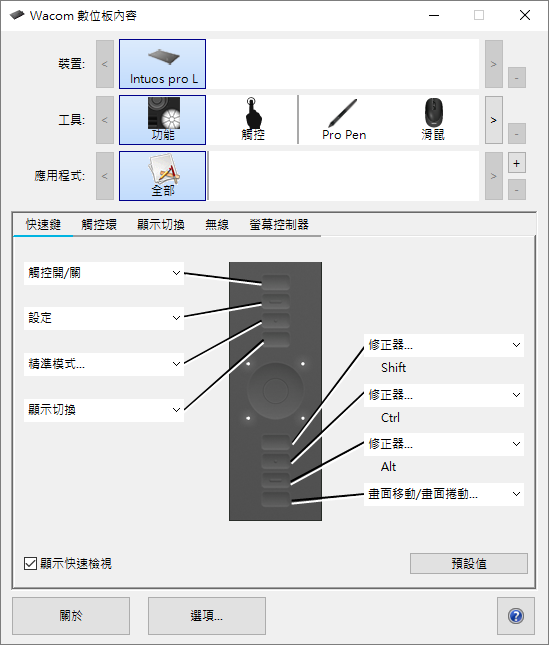
上方的螢幕擷取畫面僅供說明之用,可能與您的螢幕畫面不相符。
| | 不要分享我的資訊 | | Cookies | | 使用條款 | | 隱私權政策 | | 加州隱私權法 |